ربما تكون قد سمعت أو لم تسمع عن إعادة ضبط المصنع فيما يتعلق بهواتف Android والأجهزة اللوحية. الحقيقة هي أن إعادة ضبط الهاتف هي الحل الذي يبحث عنه معظم مستخدمي Android عندما يتعرض جهاز Android الخاص بهم لبعض مشاكل النظام أو الأعطال في الجهاز. في مرحلة ما من عمر جهاز Android الخاص بك، قد تحتاج إلى إجراء إعادة ضبط الهاتف، وستجهّزك هذه المقالة لاحتمال حصول هذه المشكلة.
- الجزء 1. ما المقصود بإعادة ضبط هاتف Android؟
- الجزء 2. متى تحتاج إلى إجراء إعادة ضبط على هاتف Android الخاص بك
- الجزء 3. قم بعمل نسخة احتياطية من بيانات Android الخاصة بك قبل القيام بإعادة ضبط الهاتف
- الجزء 4. كيفية إعادة ضبط الهواتف والأجهزة اللوحية (التابلت) التي تعمل بنظام Android
- الجزء 5. ماذا إذا لم تعمل عملية إعادة الضبط؟
الجزء 1. ما المقصود بإعادة ضبط هاتف Android؟
تُعرف إعادة الضبط الهاتف إلى إعدادات المصنع أيضًا باسم إعادة الضبط البديل التي يتم إجراؤها عندما يواجه جهاز Android الخاص بك مشاكل في الأداء. اعتمادًا على شدّة المشكلات، غالبًا ما تُعتبر إعادة ضبط الهاتف حلاً كاملاً لأنه عندما يتم إجراؤه بشكل صحيح سيؤدي إلى إصلاح هاتفك أو جهازك اللوحي بأفضل شكل. ويمكن لهذه الطريقة إصلاح عدد كبير من المشكلات حتى عندما لا تعمل شاشة اللمس على هاتفك أو على جهازك اللوحي.
الجزء 2. متى تحتاج إلى إجراء إعادة ضبط الهاتف على Android؟
هناك العديد من المواقف التي قد تجد فيها أنه من المفيد جدًا إعادة تعيين هاتف أو جهاز لوحي يعمل بنظام Android. إذا وجدت نفسك في أحد المواقف التالية، فقد تحتاج إلى إجراء إعادة ضبط للهاتف.
- ستؤدي إعادة الضبط لإعدادات المصنع بشكل أساسي إلى إعادة الجهاز إلى حالته الأصلية، ويمكنك إجراء إعادة التعيين إذا كنت تريد التخلص من جهاز Android الخاص بك أو بيعه
- وتكون إعادة التعيين مفيدة أيضًا عندما يكون جهازك بطيئًا بعض الشيء. إذا لاحظت أن بعض تطبيقاتك تعمل بشكل بطيء أو تقوم بالتعليق، فقد يكون من الضروري القيام بإعادة الضبط لإعدادات المصنع.
- إذا كان جهازك لا يستجيب أو لا يعمل بشكل صحيح
- وقد تحتاج أيضًا إلى إجراء إعادة تعيين إذا فقدت أو نسيت كلمة مرور جهازك.
- قد تكون إعادة التعيين ضرورية أيضًا في حالة فشل نظامك لسبب ما
الجزء 3. قم بعمل نسخة احتياطية من بيانات Android الخاصة بك قبل القيام بإعادة التعيين
غالبًا ما يؤدي إجراء إعادة تعيين إلى إعدادات المصنع على جهاز Android الخاص بك إلى فقدان البيانات بشكل كامل. لذلك من المهم إجراء نسخ احتياطي لجهازك قبل إعادة ضبط الجهاز. بهذه الطريقة يمكنك دائمًا استعادة بياناتك في حالة حدوث أي خطأ. Dr.Fone - للنسخ الاحتياطي واسترداد هاتف Android هو واحد من أفضل البرامج التي يمكن استخدامها لإجراء نسخ احتياطي فعّال وسهل للبيانات الموجودة على جهازك.

Dr.Fone - النسخ الاحتياطي واستعادة هاتف Android
مرونة النسخ الاحتياطي واستعادة بيانات Android
- قم بالنسخ الاحتياطي لبيانات Android بشكل انتقائي على الكمبيوتر بنقرة واحدة.
- قم بمعاينة واستعادة النسخة احتياطية إلى أي من أجهزة Android.
- يدعم أكثر من 8000 جهاز Android.
- لن تفقد أي بيانات أثناء النسخ الاحتياطي أو التصدير أو الاستعادة.
الخطوة 1. قم بتشغيل البرنامج وتوصيل جهازك
أولاً، قم بتشغيل البرنامج بعد تحميله وتثبيته. ثم قم بتوصيل جهاز Android الخاص بك بالكمبيوتر. ثم اختر النسخ الاحتياطي والاستعادة من بين الأدوات المتاحة.

الخطوة 2. تحقق من أنواع الملفات من أجل النسخ الاحتياطي
يتم عرض جميع الملفات التي يمكنك نسخها احتياطيًا على جهازك في البرنامج. ويمكنك التحقق من أي عناصر تريد نسخها احتياطيًا.

الخطوة 3. ابدأ بعمل نسخة احتياطية لجهازك
بعد التحقق من الملفات، انقر فوق "نسخ احتياطي" لبدء نسخ جهازك احتياطيًا على الكمبيوتر.

ملاحظة: يمكنك استخدام ميزة "الاسترداد" لاستعادة ملف النسخة الاحتياطية إلى جهازك عندما تحتاج الملف لاحقًا.
الجزء 4. كيفية إعادة ضبط الهواتف والأجهزة اللوحية (التابلت) التي تعمل بنظام Android
لإعادة ضبط جهازك اللوحي أو الهاتف الذي يعمل بنظام Android، ستحتاج أولاً وقبل كل شيء إلى الدخول إلى وضع الاسترداد في نظام Android عن طريق الضغط على مجموعة الأزرار الموجودة على الجهاز. تسلسل ضغط الأزرار مختلف على الأجهزة. فيما يلي بعض الطرق الأكثر استخدامًا.
الطريقة 1
الخطوة 1: تأكد من إيقاف تشغيل الهاتف ثم اضغط مع الاستمرار على زري رفع الصوت وخفض الصوت في نفس الوقت. ثم اضغط على مفتاح التشغيل حتى تظهر الشاشة الخيارات المتاحة.
الخطوة 2: بعد ذلك، ستحتاج إلى الضغط على مفتاح خفض مستوى الصوت للتنقل عبر الخيارات للعثور على خيار "إعادة ضبط المصنع" ثم اضغط على زر التشغيل لتحديد الخيار.
الطريقة 2
الخطوة 1: تأكد من إيقاف تشغيل الجهاز ثم اضغط على زر الصفحة الرئيسية. أثناء الاستمرار في الضغط على الصفحة الرئيسية، قم بتشغيل الجهاز بالضغط على مفتاح التشغيل.
الخطوة 2: والآن ستنتقل إلى شاشة استرداد Android. بمجرد انتقالك إلى شاشة الاسترداد، اضغط على مفتاحي رفع الصوت وخفض الصوت في نفس الوقت.
الخطوة 3: حدد "مسح البيانات / إعادة ضبط المصنع" في قائمة الاسترداد
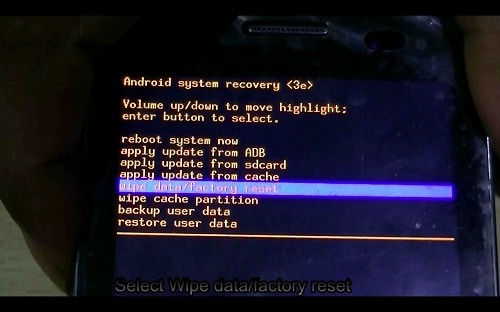
الخطوة 4: في القائمة الفرعية، حدد الخيار "نعم - احذف جميع بيانات المستخدم". ويجب القيام بهذا أن يعيد ضبط جهاز Android الخاص بك بشكل فعّال.
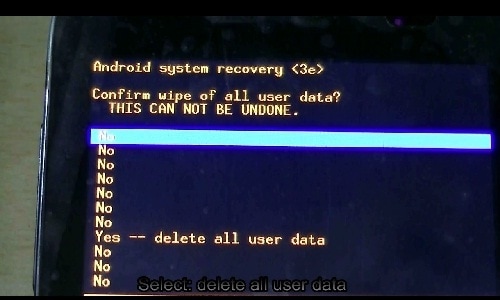
الجزء 5. ماذا لو لم تعمل إعاة ضبط الهاتف؟
إذا فشلت عملية إعادة الضبط، فقد يعني ذلك أن جهازك يعاني من مشكلة في الجهاز. إذا لم تكن فترة الضمان الخاصة بالهاتف قد انتهت بعد، فيمكنك إعادة الهاتف إلى الشركة المصنعة لإصلاحه.
ولكن، إذا كنت تقوم بتثبيت نظام مخصص على جهازك أوكنت تحاول العبث بنظام الهاتف الجهاز بأي شكل من الأشكال، فربما تكون قد قمت بإضافة نسخة نظام فوق النظام المخزّن وبالتالي سيكون لديك مشكلة في النظام. في هذه الحالة، ستحتاج إلى إصلاح الجهاز من قبل شخص محترف.
أصبحت الآن تعرف كيفية القيام بإعادة ضبط هاتفك. يمكنك الآن إعادة جهازك إلى طبيعته إذا كان يسبب لك أي مشكلة من أي نوع. نأمل أن تنجح هذه الطريقة!
حل مشاكل Android
- مشاكل هاتف Android الشائعة
- فتح قفل هاتف Android
- وضع الاسترداد في Android
- استعادة البيانات المحذوفة أو المفقودة من iPhone 6 Plus
- استعادة البيانات من جهاز iPad التالف بسبب المياه
- استعادة الفيلم المفقود من iPod
- استرداد البيانات المفقودة من جهاز iPhone مكسور
- استعادة البيانات من كلمة مرور iPhone
- استعادة رسائل الصور المحذوفة من iPhone
- استرداد مقاطع الفيديو المحذوفة من iPhone
- استعادة بيانات iPhone لا تعمل بشكل دائم
- برنامج Internet Explorer لأجهزة iPhone
- استرداد البريد الصوتي المحذوف
- تعليق iPhone على شاشة شعار Apple
- جهات الاتصال مفقودة بعد تحديث iOS 13
- أفضل 10 برامج لاستعادة بيانات iOS
- مشاكل هاتف Samsung

